「ChromebookでDAZNを観るんだ!」。
意気揚々と2017シーズンを迎えるも、手持ちのChromebook CB3-111はDAZNに対応しておらず。
近所のカフェで美味しいコーヒーを飲みながらサッカー観戦という至福を我慢して、開幕から3節までは自宅のPCで視聴しました。
しかし、今回、とある設定で、ChromebookでもDAZNが視聴できました!
ChromebookでDAZNが観られない!と同じような悩みをお持ちの方の参考になればうれしいです。
ChromebookでDAZNを観るための設定
とにかく出先でChromeboomを使用してなんとかDAZN観戦ができないかと試行錯誤をした結果、観られるようになりました。
しかし、先に結論をお伝えすると、何が理由で観られるようになったのかわかりません。
そのため以下では、自分が行った設定などを時系列に沿って羅列していきます。もしかしたら、どこかのタイミングで観られるようになるかもしれません。しかし、設定の変更などは自己責任でお願いします。
①User-Agent Switcher
これは「Chomebookのユーザーエージェントを偽装する」拡張機能のようです。
これを使用することでDAZNにChromeではない別のブラウザでアクセスしているように見せかけることができるとのことです。
User-Agent Switcher for Chrome
Android、Window、MacなどのOSと、様々なブラウザを組み合わせ設定が可能です。
しかし自分の場合はどの設定でも視聴することができませんでした。
例えば「IE on Windows」などを選ぶと「Silverlightをインストールしてください」とアナウンスされるのですが、Chrome OSではSilverlightは動作しません。はい、次。
②OSのチャンネルを変更する
DAZNにはAndroidアプリがあります。
そして2016年秋頃「Chrome OSはAndroidアプリにも対応していく」と発表されており、最新の機種については既にAndroidアプリを使用することができる(Google Playストアが使用できる)ものも発売されています。
Googleは今後順次、2017年時点で既に発売されているChomebookにもAndroidアプリの使用を対応させていくとしており、対応予定の端末は以下から確認することができます。
Chrome OS Systems Supporting Android Apps – The Chromium Projects
あまり期待していませんでしたが、自分のAcer CB3-111もいずれAndroidアプリが使用できるようになるとのこと!やった。
まだ正式なアナウンスはありませんが、もしかしたらと思って、Goole Playを使用するための設定を行いました。
設定とはOSのチャンネルを変更すること。
Chrome OSには3つのチャンネルが存在します。
Stable チャンネル: Chrome OS チームによるすべてのテストが完了しているチャンネルです。クラッシュやその他の問題をできるだけ回避したい場合はこのチャンネルの使用をおすすめします。マイナー アップデートはおよそ 2~3 週間に 1 回行われ、メジャー アップデートは 6 週間に 1 回行われます。
Beta チャンネル: 実施予定の変更や改善を最小限のリスクで試したい場合は、Beta チャンネルをご利用ください。アップデートはほぼ毎週行われ、メジャー アップデートは 6 週間に 1 回行われます。Stable チャンネルより 1 か月以上早く、新しい機能を試すことができます。
Dev チャンネル: Chrome OS の最新機能を試したい場合は、Dev チャンネルをご利用ください。アップデートは週 1~2 回行われます。このチャンネルはテスト済みですが、新機能をいち早く公開することを優先しているので、不具合が発生することもあります。
Google Playストアを使用するためにはDevチャンネルに変更する必要があるとのことなので、一応試してみます。

設定上部の「Chrome OSについて」から進みチャンネルを変更します。
結果、自分の端末はやはり、まだGoogle Playは使用できませんでした。
③確認済みアクセスの設定を変更してみる
自分はこの段階でDAZNを視聴することができるようになりました。
これは以前ツイートを引用させていただいたうぃずさんに直接お教えいただきました。
とりあえず自分は設定→詳細設定を表示→[プライバシー]の「確認済みアクセスを有効にする」にチェックを入れた上で、コンテンツの設定内容をいろいろと変更してみました。
(変更によるトラブルに対して自分は一切責任を負えませんので、自己責任でおねがいします。)

ここでどこをどう変更したのかは直接明言することを避けます。
というか、覚えていません。笑
一つずつ設定を変更し、観れるようになるか確認していただくことをお勧めします。
いろいろと設定を触ってみた結果、ChromebookでDAZNが再生ができるようになりました。
(2017年5月14日追記)
その後、また視聴できなくなったのですが、今度は確認済みのアクセスを有効にするのチェックを外すことで視聴できるようになりました。理由はよくわからないのですが、やはりこのあたりにポイントがありそうです。

ChromebookでもDAZNが再生できた。菅和範(現栃木SC 元FC岐阜)も視聴できるようになったことを祝福してくれている。
しかし「端末のスペック」という新たな問題
OS、ブラウザ的な問題はなんとか突破できたのですが、やはり2GBのメモリを搭載した自分のChromebookの力不足は否めません。出先でChromebookを使用して記事を書く機会も増えましたので、もう少し良い端末を購入しようか検討しています。
個人的にはタブレットを買うのなら、Chromeboomの購入を強くお勧めします!
(2020/08/25追記)
2020年現在買うのなら、以下のChromebookが良さそうです。
14インチの大画面&パワフルモデル
14インチのエントリーモデル
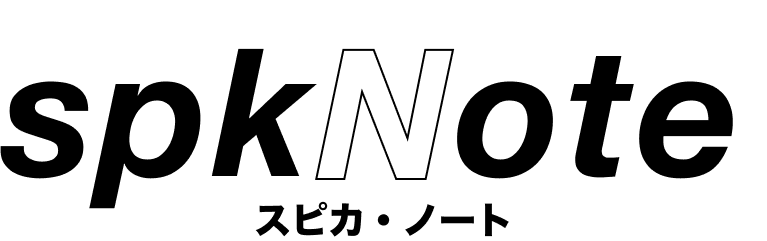
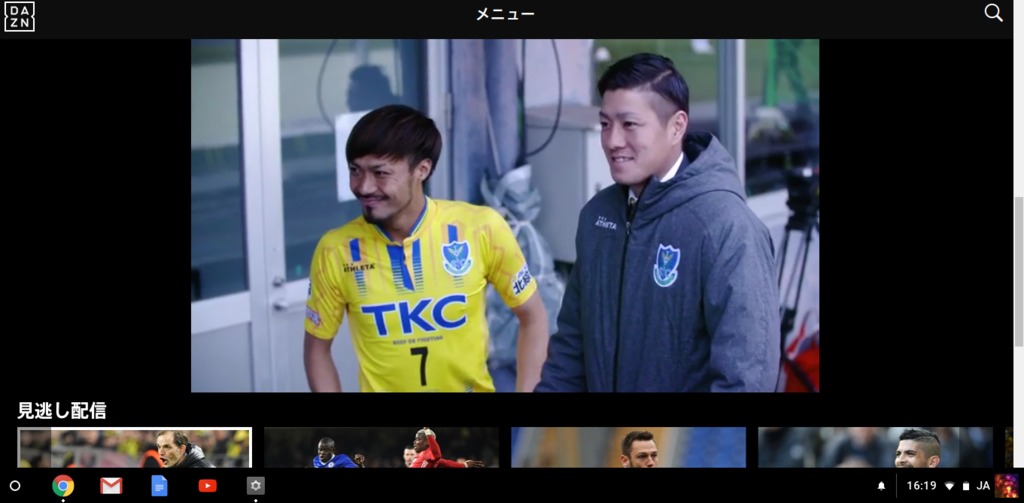





























コメント